移动硬盘无法访问无法格式化 移动硬盘提示格式化怎么修复
更新时间:2024-01-22 14:56:02作者:jiang
在现代社会中移动硬盘已经成为我们日常生活中不可或缺的存储设备之一,有时我们可能会遇到一些问题,比如移动硬盘无法访问或无法格式化的情况。当我们尝试访问移动硬盘时,系统可能会提示我们进行格式化,这无疑让人感到困扰和焦虑。当我们面临这种问题时,有哪些方法可以修复呢?本文将探讨如何解决移动硬盘无法访问和提示格式化的困扰,帮助读者找到解决问题的有效途径。
具体方法:
1.如下图所示,移动硬盘无法读取。
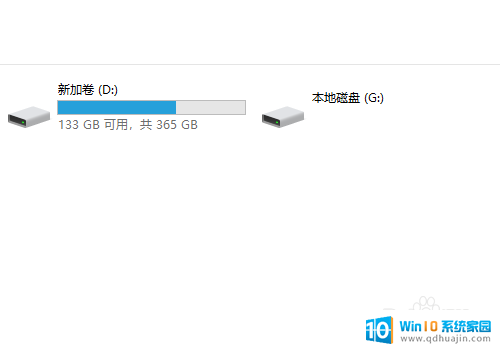
2.移动硬盘提示无法访问。
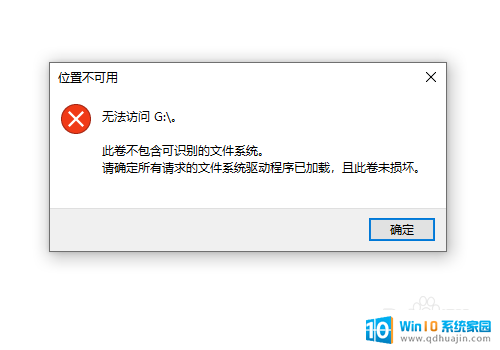
3.按下键盘的win+R把运行调出来。

4.输入CHKDSK G: /F /R,点击提示。G代表盘符。
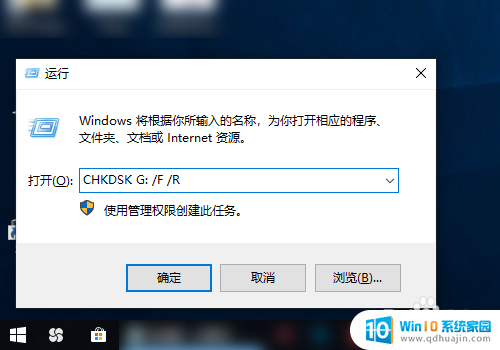
5.页面弹出修复,等待修复完成即可。
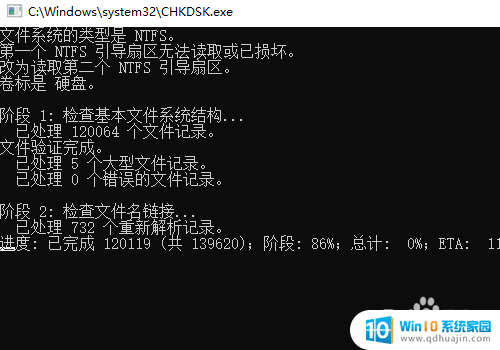
6.总结
1、如下图所示,移动硬盘无法读取。
2、移动硬盘提示无法访问。
3、按下键盘的win+R把运行调出来。
4、输入CHKDSK G: /F /R,点击提示。G代表盘符。
5、页面弹出修复,等待修复完成即可。
以上就是移动硬盘无法访问无法格式化的全部内容,还有不清楚的用户就可以参考一下小编的步骤进行操作,希望能够对大家有所帮助。
移动硬盘无法访问无法格式化 移动硬盘提示格式化怎么修复相关教程
热门推荐
电脑教程推荐
- 1 怎样把搜狗输入法放到任务栏 怎么把搜狗输入法固定到任务栏
- 2 笔记本电脑刚开机就自动关机是怎么回事 笔记本电脑开机后几秒钟自动关机
- 3 笔记本电脑联想指纹锁 联想笔记本指纹设置步骤
- 4 如何看网吧电脑配置 网吧电脑怎么查看硬件配置
- 5 桌面上打电话键不见了怎么办 手机通话图标不见了怎么办
- 6 微信的桌面壁纸怎么换 微信主页壁纸设置方法
- 7 电脑怎么重新获取ip地址 电脑如何重新获取IP地址
- 8 电脑上怎么打开360免费wifi 360免费wifi电脑版功能介绍
- 9 笔记本玩游戏时cpu温度多少正常 笔记本电脑打游戏CPU温度多高算正常
- 10 插入u盘在电脑上怎么打开 U盘插入电脑后如何安全退出
win10系统推荐
- 1 萝卜家园ghost win10 64位家庭版镜像下载v2023.04
- 2 技术员联盟ghost win10 32位旗舰安装版下载v2023.04
- 3 深度技术ghost win10 64位官方免激活版下载v2023.04
- 4 番茄花园ghost win10 32位稳定安全版本下载v2023.04
- 5 戴尔笔记本ghost win10 64位原版精简版下载v2023.04
- 6 深度极速ghost win10 64位永久激活正式版下载v2023.04
- 7 惠普笔记本ghost win10 64位稳定家庭版下载v2023.04
- 8 电脑公司ghost win10 32位稳定原版下载v2023.04
- 9 番茄花园ghost win10 64位官方正式版下载v2023.04
- 10 风林火山ghost win10 64位免费专业版下载v2023.04